Nejlepší způsob, jak si své staré fotografie uchovat navždy, je digitalizovat je. Některé staré fotografie však byly poškozeny a je třeba je restaurovat. Jak obnovit staré fotografie? V tomto příspěvku se dozvíte, jak opravit staré fotografie pomocí softwaru pro obnovu starých fotografií.
Možná budete chtít obnovit staré fotografie, když zjistíte, že jsou poškozené. Před opravou těchto starých fotografií je musíte digitalizovat pomocí fotoskeneru.
Až budete hotovi, pokračujte ve čtení tohoto příspěvku a zjistěte, jak obnovit staré fotografie. Chcete vytvořit prezentaci starých fotografií? Vyzkoušejte vynikající nástroj pro vytváření prezentací fotografií – MiniTool MovieMaker od společnosti MiniTool.
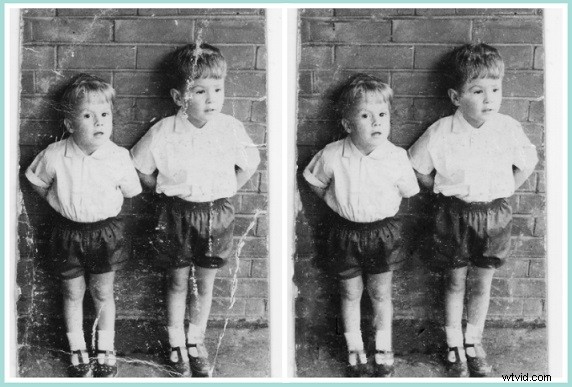
Jak obnovit staré fotografie ve Photoshopu
Photoshop je nejoblíbenější software pro grafický design. Je to velmi silné. Můžete jej použít ke zvýšení rozlišení obrázku, přidání pozadí k fotografii, změně velikosti obrázků a zprůhlednění obrázku. Ještě důležitější je, že jej lze použít jako software pro obnovu starých fotografií k opravě starých fotografií.
Nyní se podívejme, jak obnovit staré fotografie ve Photoshopu.
Krok 1. Spusťte na počítači aplikaci Photoshop.
Krok 2. Přetáhněte starou fotografii, kterou je třeba opravit ve Photoshopu, nebo klepněte na Soubor> Otevřít… otevřete požadovanou starou fotografii.
Krok 3. Najděte v levém panelu nástroj Patch Tool a klikněte na něj.
Krok 4. Vyberte fotografii, kterou jste importovali, a přesuňte nástroj na poškozenou oblast, abyste opravili starou fotografii. Při použití nástroje Patch Tool raději přibližte fotografii, aby byla poškozená oblast jasnější.
Krok 5. Po dokončení procesu obnovy fotografie můžete přejít na Soubor> Uložit pro web pro uložení obnovené fotografie.
Jak obnovit staré fotografie v Pixlr
Druhým způsobem opravy starých fotografií je použití Pixlr. Toto je online editor fotografií. S ním můžete obnovit staré fotografie online bez instalace softwaru třetí strany.
Zde jsou podrobné kroky, jak obnovit staré fotografie v Pixlr.
Krok 1. Otevřete webovou stránku Pixlr a vyberte možnost ADVANCED PIXLR E.
Krok 2. Klikněte na OTEVŘÍT OBRÁZEK importovat starou fotografii, kterou chcete obnovit. Nebo vložte adresu URL obrázku kliknutím na NAČÍST URL .
Krok 3. Vyberte nástroj Heal a použijte jej k odstranění škrábanců. Můžete také upravit velikost nástroje Heal výběrem požadované velikosti z Velikost box.
Krok 4. Poté můžete použít nástroj Klonování na panelu nástrojů, aby stará fotografie, kterou jste právě obnovili, vypadala přirozeněji.
Krok 5. Poté klikněte na Soubor> Uložit… pro uložení této fotografie.
Pokud omylem smažete staré fotografie a chcete je obnovit, můžete si přečíst tento příspěvek:Bezplatné obnovení ztracených/smazaných fotografií z paměťové karty, telefonu, fotoaparátu atd.
2 nejlepší software pro obnovu starých fotografií
Poté, co se naučíte, jak opravit staré fotografie, zde vám poskytnou další 2 nejlepší software pro obnovu starých fotografií.
1. Inpaint
Inpaint vám může pomoci nejen obnovit staré obrázky, ale také odstranit nepotřebné předměty z fotografií. Pomocí tohoto softwaru pro obnovu fotografií můžete snadno rekonstruovat poškozenou oblast.
2. Retouch Pilot
Retouch Pilot je skvělý nástroj pro opravu starých fotografií. Umožňuje vám opravit škrábance, prach a skvrny, aby tyto staré fotografie vypadaly jako nové.
Související článek:6 nejlepších tvůrců profilových obrázků:Vytvářejte vtipné a skvělé avatary.
Závěr
Je snadné obnovit staré fotografie, že? Vyberte si software pro obnovu fotografií, který se vám líbí, a vyzkoušejte! Pokud se vám tento příspěvek líbí, nezapomeňte jej sdílet se svými přáteli!
